Kuidas eksportida tekstsõnumeid iPhone'ist
Mida teada
- Tekstsõnumite eksportimiseks iPhone'ist pole otsest viisi, kuid võite kasutada lahendust.
- Lihtsaim lahendus iPhone'ist tekstsõnumi eksportimiseks on sõnumist (või sõnumitest) ekraanipilt ja pildifailina saatmine.
- Samuti saate tekstisõnumeid kopeerida ja kleepida Pagesi dokumenti, et eksportida need PDF-dokumendina.
See artikkel sisaldab juhiseid tekstisõnumite eksportimiseks iPhone'ist, milles töötab iOS 14 või uuem versioon, sealhulgas kuidas salvestada üksikuid sõnumeid ja lõpetada vestlusi.
Kas ma saan eksportida oma iPhone'ist tekstvestluse?
iOS-is ei saa tekstisõnumit ega tekstilõimi otse rakendusest iMessages eksportida. Siiski on mõned toimingud, mis võimaldavad teil sõnumeid mujale salvestada ja saata. Nende lahenduste hulka kuulub tekstidest ekraanipiltide tegemine ja pildina saatmine ning kopeerimine sõnumeid ja edastada need iMessage'i kaudu või kopeerida need lehele Pages ja eksportida sõnumid kui PDF.
Kuidas ma saan oma iPhone'ist oma tekstisõnumeid arvutisse salvestada?
Kuna see pole sisseehitatud, peate need esmalt muus vormingus salvestama. Lihtsaim viis seda teha on teha sõnumi(te)st ekraanipilt ja seejärel sõnumid meilile edastada.
Esmalt tehke ekraanipilt sõnumist või sõnumitest, mida soovite salvestada, vajutades nuppu Kodu ja Helitugevuse suurendamine võtmed samal ajal. Kui proovite jäädvustada pikka sõnumilõimi, peate võib-olla tegema mitu ekraanipilti.
-
Seejärel valige ekraanipildi redigeerimistööriistade avamiseks ekraanipildi pisipilt, mis kuvatakse ekraanile.
Kui te ei puuduta ekraanipildi kujutist enne, kui see ekraanilt maha libiseb, ärge muretsege. Ekraanipilt salvestatakse teie kaamera rulli. Avage lihtsalt rakendus Photos, puudutage ekraanipildi pilti ja seejärel järgige allolevaid juhiseid.
Puudutage valikut Jaga ikooni.
-
Valige selles näites meetod, mida soovite oma fotode jagamiseks kasutada Mail.
Soovi korral saate pildi endale või kellelegi teisele saata mõne muu programmiga või printida ekraanipildid ja salvestada need ka pabervormingusse.
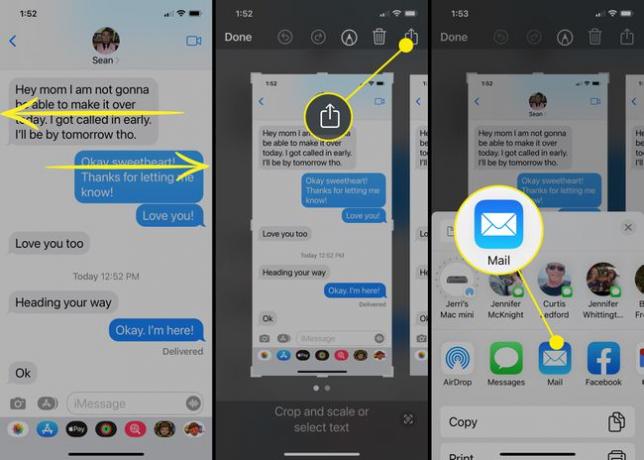
Kui olete e-kirjas saaja teabe täitnud, puudutage nuppu Saada ikooni sõnumi saatmiseks.
Kui soovite faili oma arvutisse salvestada, peate selle tõenäoliselt endale e-kirjaga saatma, seejärel avama meili arvutis ja laadima alla eksporditud sõnumifaili.
Kuidas eksportida tervet iMessage'i vestlust?
Ühe tekstisõnumi saatmine e-posti teel ülaltoodud meetodiga võib olla piisavalt lihtne, kui soovite Kui teil on terve iMessage'i vestlus, mida soovite ekspertida, võib olla lihtsam kasutada teistsugust lähenemine.
Avage tekstisõnumi lõim ja vajutage pikalt sõnumit, mida soovite salvestada.
Kui soovite salvestada ainult ühe sõnumi, puudutage kuvatavas menüüs ikooni Kopeeri. Kui aga soovite salvestada mitu sõnumit, toksake Rohkem.
Puudutage kõiki sõnumeid, mida soovite salvestada, et lisada sinine linnuke sõnumilõimest vasakul asuvasse ringi.
-
Ajakirjandus Jaga ikooni.
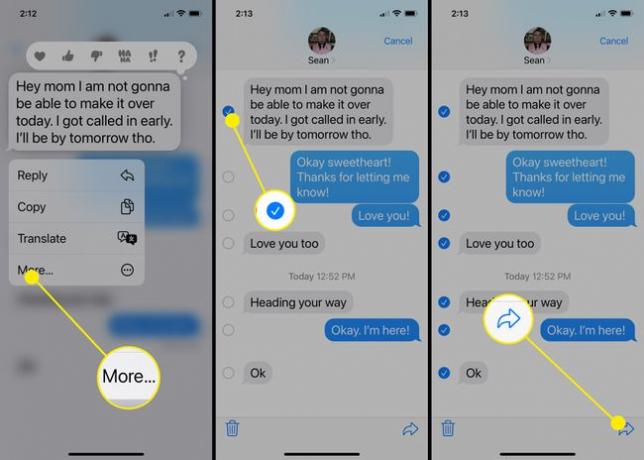
Kõik teie valitud kirjad kleebitakse automaatselt uhiuude sõnumisse.
Puudutage ja vana sõnumi sisus ja kui menüü kuvatakse, puudutage Vali kõik.
-
Puudutage Kopeeri.
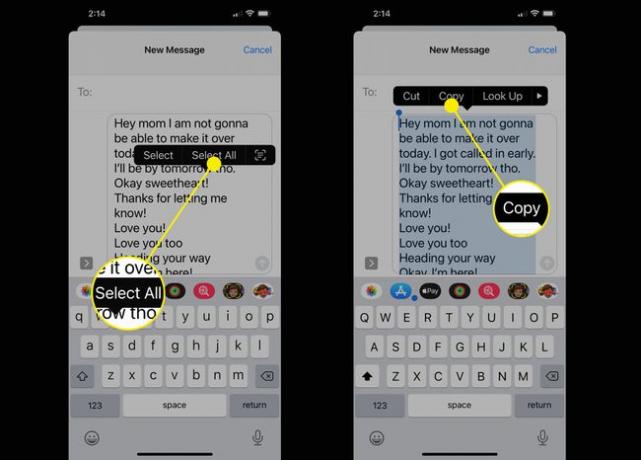
Järgmisena avage a Leheküljed dokument, toksake ja hoidke suvalist kohta dokumendis, et avada menüü, seejärel valige Kleebi menüüst.
Kui olete sõnumid kleepinud, puudutage paremas ülanurgas kolme punktiga menüüd.
Valige Ekspordi.
-
Vali PDF.
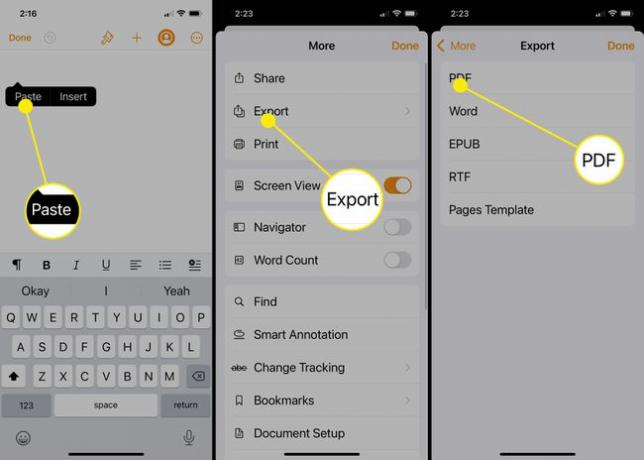
Seejärel valige, kuhu soovite dokumendi eksportida. Saate valida Mail või muud programmid, samuti saate faili salvestada või printida.
Kas on olemas tasuta viis tekstsõnumite eksportimiseks iPhone'ist?
Ainus tasuta viis tekstsõnumite eksportimiseks iPhone'ist on kasutada ühte ülaltoodud meetoditest või edastada sõnumid oma meilile. Selleks peate vaid valima sõnumi, kasutades toksamise ja hoidmise meetodit, puudutage Rohkemja toksake Jaga ikooni. Seejärel saate lisada oma e-posti aadressi ja saata sõnumi endale.
See meetod edastab teksti, kuid mitte ajatempli teavet, saatja teavet ega kõnemulle.
